Hiện nay, đa số các điện thoại Samsung trên thị trường đều có thiết kế màn hình tràn viền. Do đó việc sử dụng thanh điều hướng để thay thế nút home vật lý đã không còn quá xa lạ đối với nhiều người dùng điện thoại Samsung.
Thông thường, khi bạn mới mua điện thoại của nhà Samsung, mặc định hệ thống sẽ tích hợp thanh điều hướng gồm 3 nút cảm ứng là phím trang chính ở giữa, phím để mở các ứng dụng gần đây ở bên trái và phím quay lại nằm ở bên phải. Tuy nhiên, bạn hoàn toàn có thể thay đổi được thanh điều hướng trên điện thoại Samsung theo sở thích của mình. Hãy cùng Blogkienthuc.edu.vn tìm hiểu cách thức thực hiện thông qua bài viết dưới đây nhé.
Bạn đang đọc: Cách thay đổi thanh điều hướng điện thoại Samsung trong vòng một nốt nhạc
Hướng dẫn cách thay đổi thanh điều hướng trên điện thoại Samsung
Bước 1: Bạn hãy truy cập vào ứng dụng Cài đặt trên điện thoại > Tìm và chọn đến mục Màn hình.
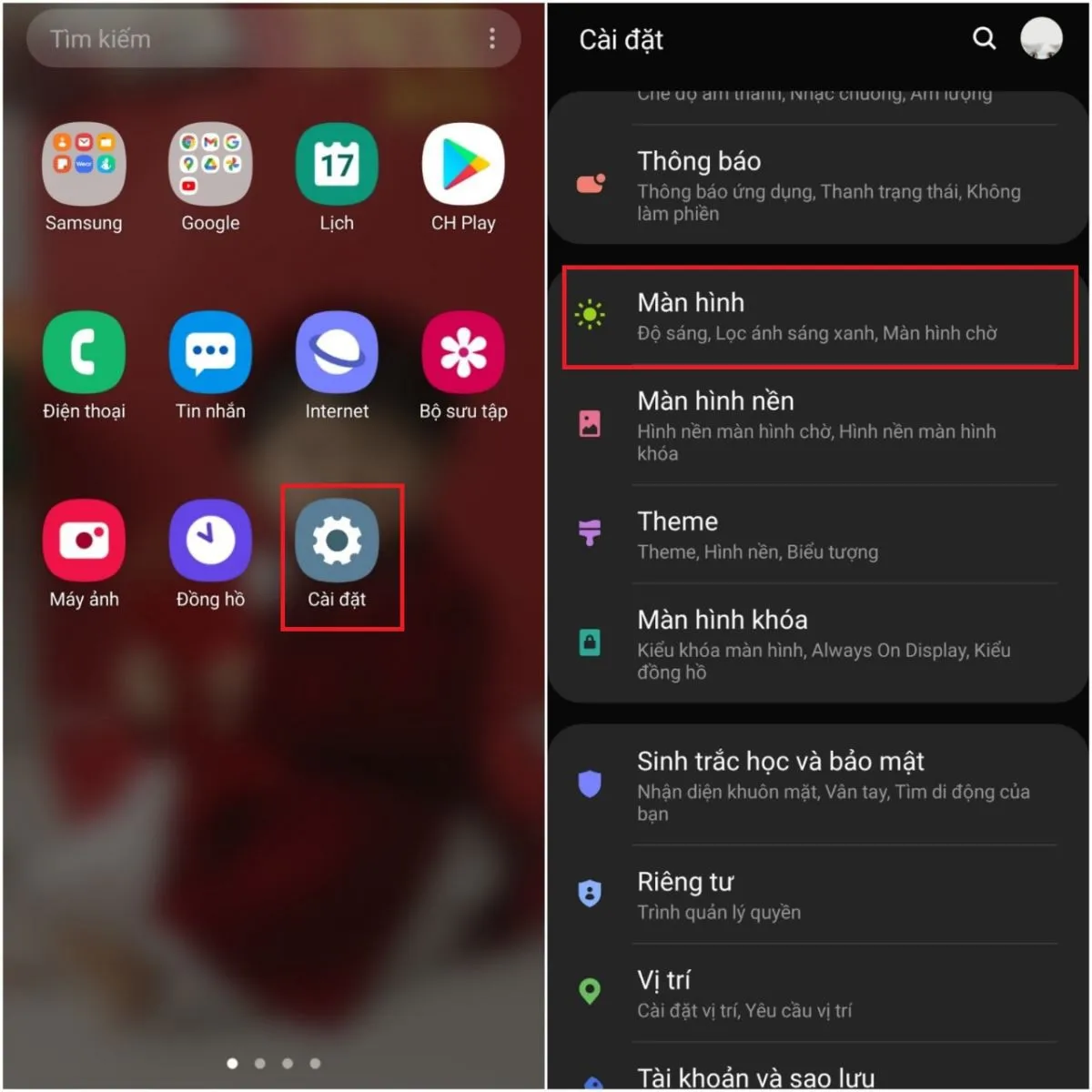
Bước 2: Tiếp theo bạn hãy chọn vào mục Thanh điều hướng để có thể tùy chỉnh sao cho phù hợp với bản thân.
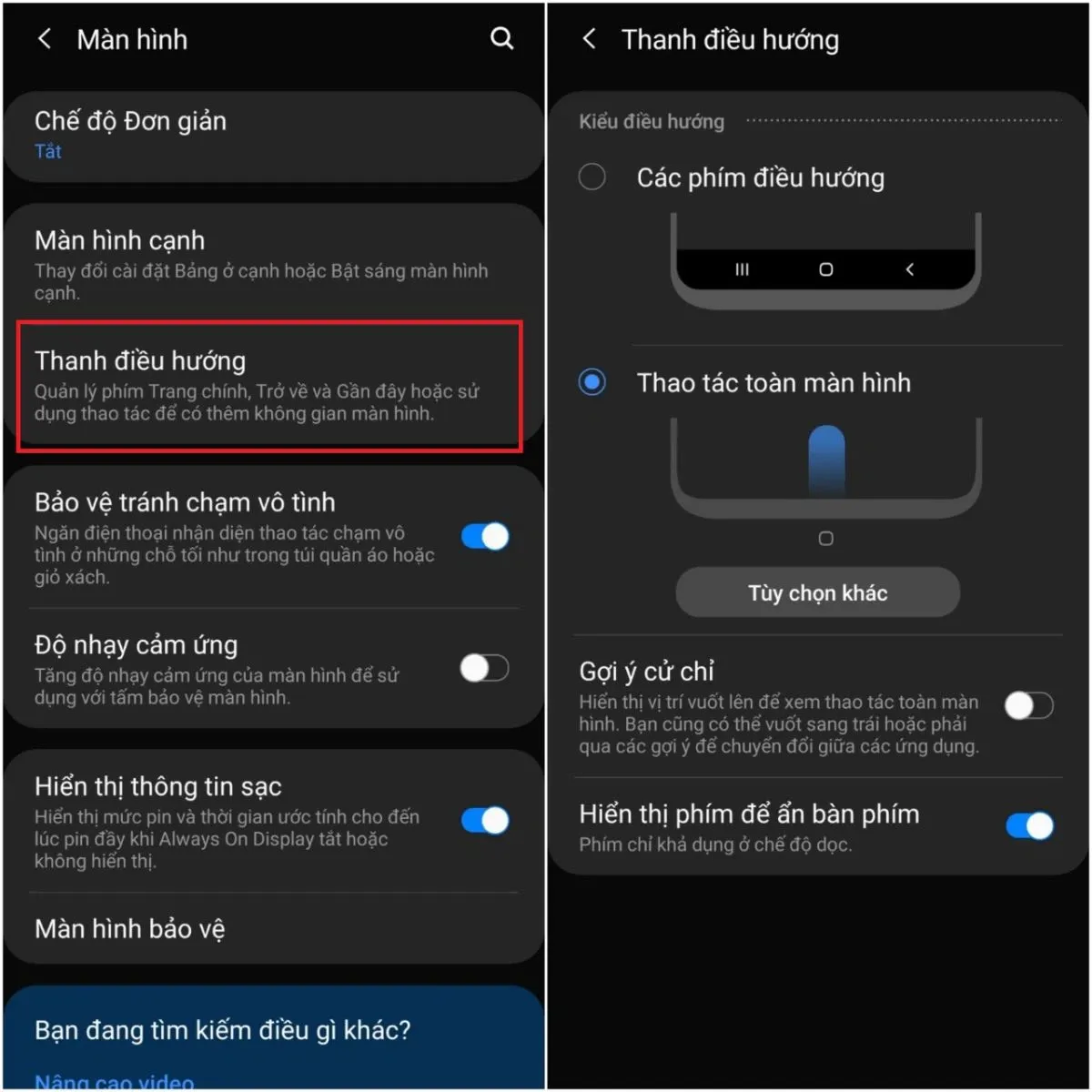
Bước 3: Để sử dụng các phím điều hướng, bạn chọn vào mục Các phím điều hướng. Tại mục Thứ tự phím sẽ có hai sự lựa chọn về cách sắp xếp các phím chức năng. Bạn hãy chọn vào cách sắp xếp phù hợp với bạn nhé.
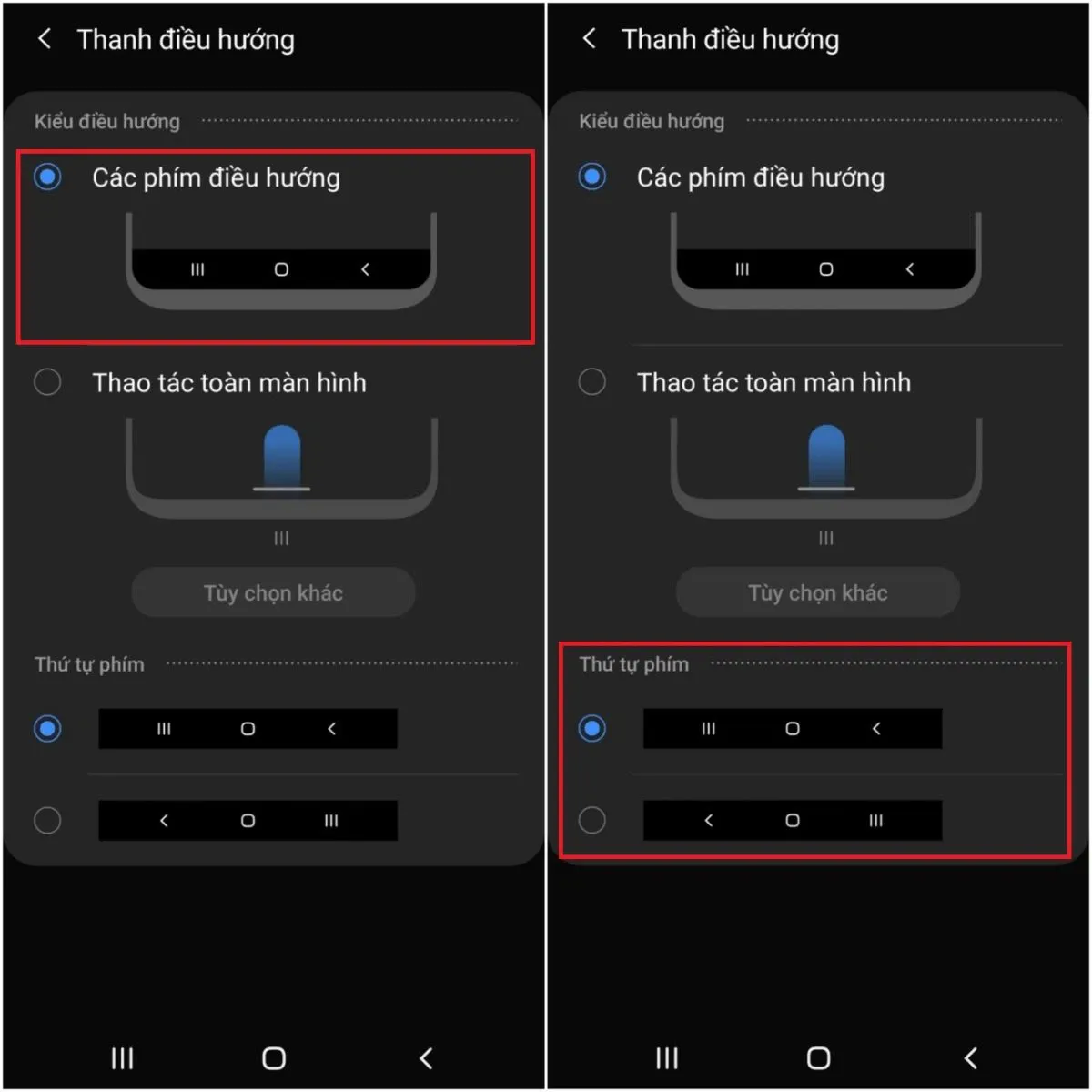
Bước 4: Ngoài ra, để tối ưu được diện tích hiển thị cho màn hình, bạn có thể chọn vào mục Thao tác toàn màn hình. Chọn tiếp vào mục Tùy chọn khác để có thể tùy chỉnh được các thao tác cử chỉ.
Tìm hiểu thêm: Cách sử dụng ứng dụng My Viettel để tra cứu lịch sử cuộc gọi nhanh chóng
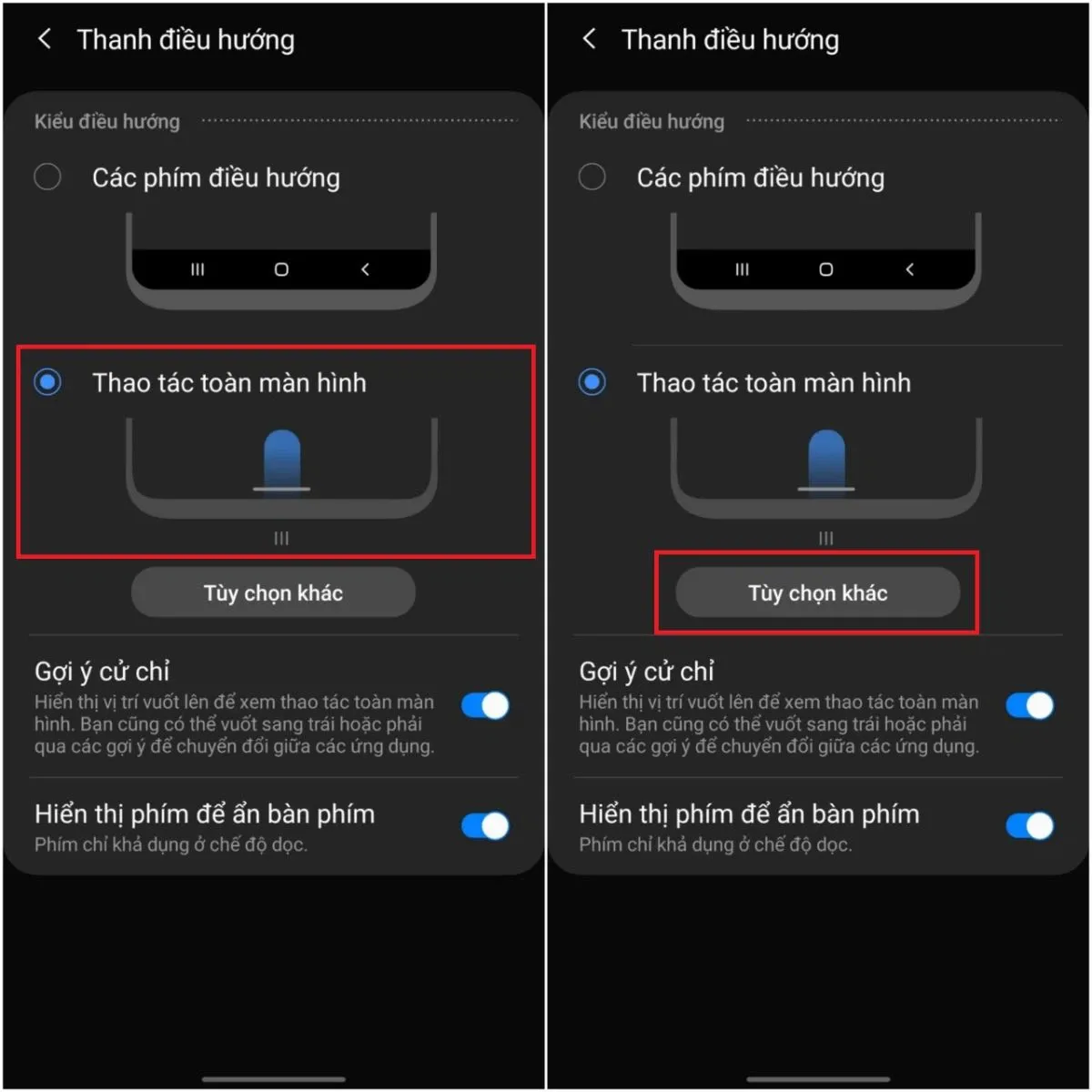
Bước 5: Tại đây bạn có hai sự lựa chọn là sử dụng Vuốt từ dưới cùng hoặc Vuốt từ hai bên và dưới cùng. Bên cạnh đó, ở mỗi lựa chọn, Samsung còn có những hướng dẫn cụ thể để giúp người dùng dễ dàng thao tác hơn.
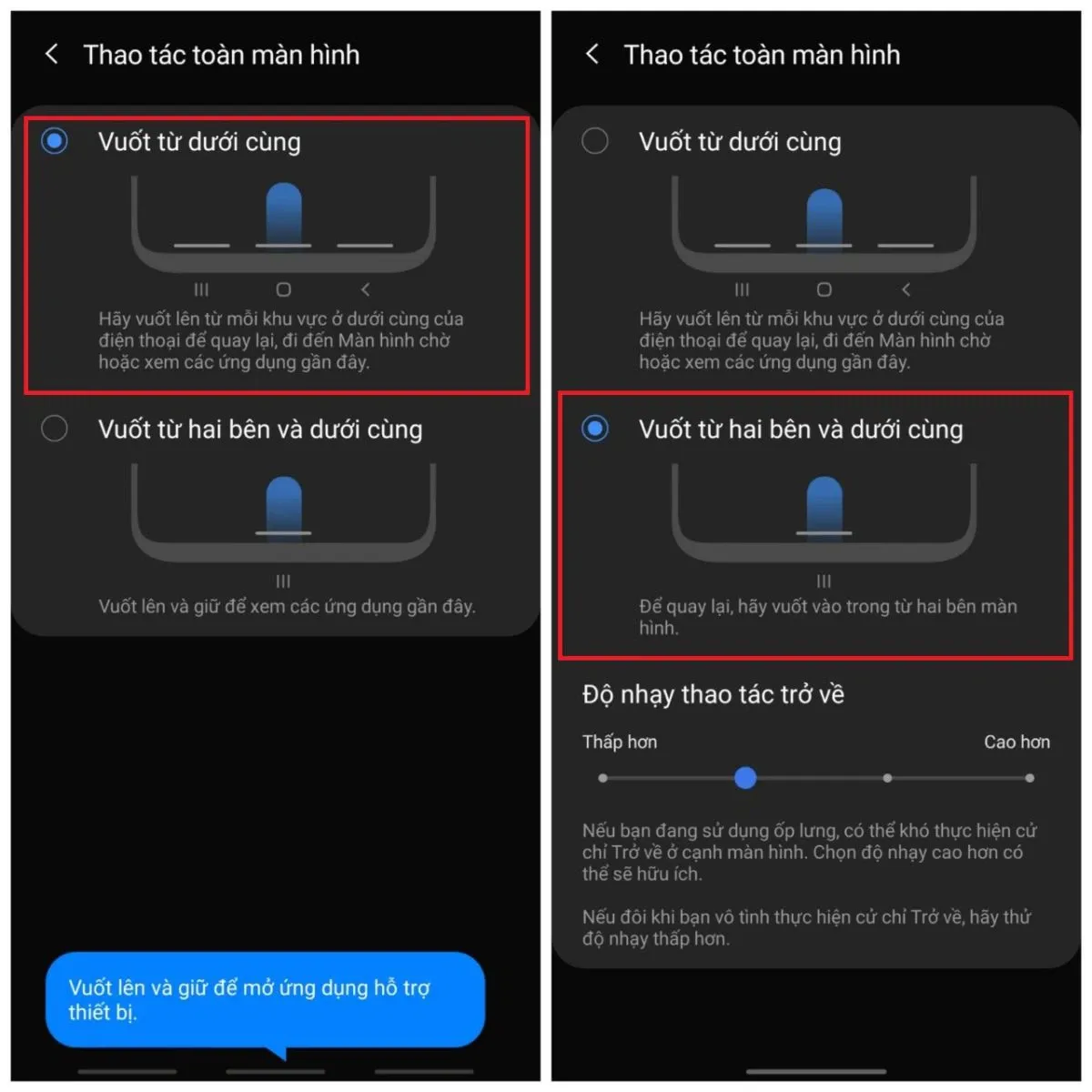
Bước 6: Khi đã sử dụng thành thạo các thao tác cử chỉ vuốt, bạn có thể tắt mục Gợi ý cử chỉ để ẩn thanh điều hướng ở đáy màn hình, tạo cảm giác sử dụng điện thoại được tràn viền hơn.
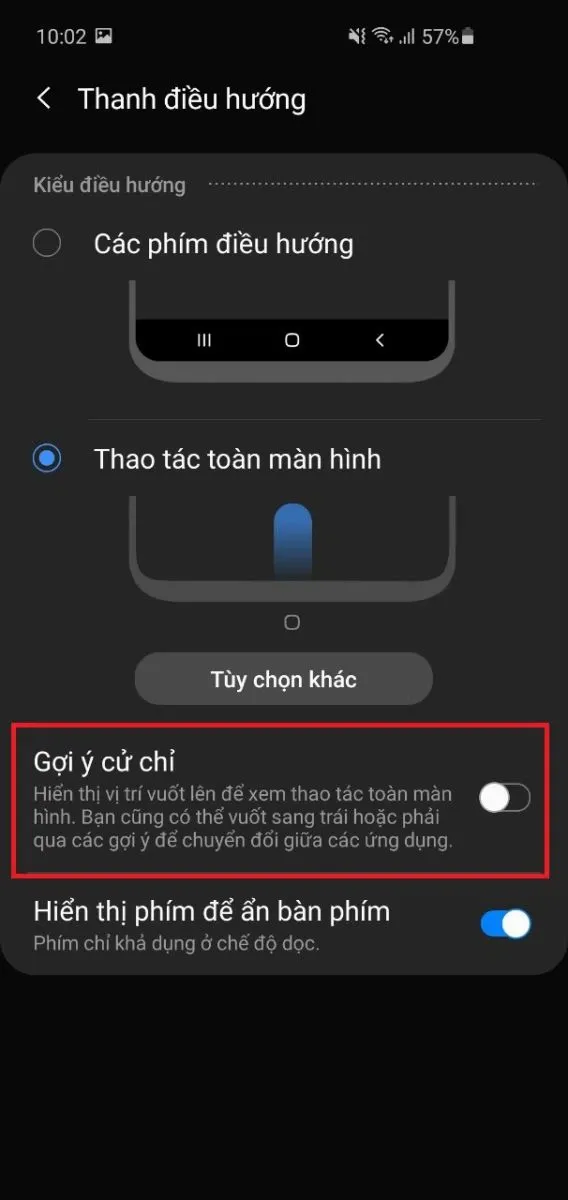
>>>>>Xem thêm: Cách tạo nhóm trên Facebook vô cùng đơn giản
Trên đây là các bước để có thể thay đổi được thanh điều hướng trên điện thoại Samsung. Chúc các bạn thực hiện thành công. Nếu thấy bài viết hay và hữu ích, hãy like, share để ủng hộ Blogkienthuc.edu.vn nhé!
Xem thêm: Cách chuyển dữ liệu từ Android sang Android một cách nhanh chóng

